Pertanyaan
Masalah: Bagaimana cara memperbaiki kesalahan 0x887A0006?
Hai. Saya sering menggunakan steam dan mengalami masalah dengan beberapa game saya. Setiap kali saya mencoba mengakses aplikasi, misalnya Apex Legends, kode kesalahan 0x887A0006 muncul. Apa jenis kesalahan itu dan bagaimana cara menghapusnya?
Jawaban Terpecahkan
Kesalahan 0x887A0006 adalah masalah umum yang dihadapi banyak gamer saat mencoba menjalankan aplikasi mereka. Menurut penelitian, kode kesalahan ini paling banyak terlihat di game Apex Legends.
[1] Namun, mengenai laporan pengguna, masalah terus muncul di beberapa aplikasi secara konstan dan menjadi penting untuk memperbaiki kesalahan 0x887A0006.[2]Ada kemungkinan besar bahwa kode kesalahan 0x887A0006 terkait dengan beberapa NVIDIA yang mengganggu[3] GPU. Orang yang mengalami masalah seperti ini ketika mencoba meluncurkan game tertentu, sebagian besar menerima jenis ini atau pesan serupa:
“Unreal Engine keluar karena perangkat D3D hilang. (Kesalahan: 0x887A0006 – 'HUNG')”
Ini sebagian besar menandakan bahwa sesuatu yang salah sedang terjadi dengan Graphical Processing Unite. Namun, ada beberapa kemungkinan penyebab error 0x887A0006 lainnya seperti game Origins diluncurkan tidak memiliki kekuatan administratif, beberapa entri registri hilang, folder game rusak, dan serupa.
Jika Anda juga yang menangani kesalahan yang mengganggu ini dan tidak dapat mengatur untuk mendapatkan kembali akses yang tepat ke aplikasi game Anda, artikel ini untuk Anda. Di bawah ini kami telah menyediakan 4 metode berbeda yang dapat memandu Anda menuju pemecahan masalah dan membantu Anda memperbaiki kesalahan 0x887A0006 pada sistem komputer Windows Anda.
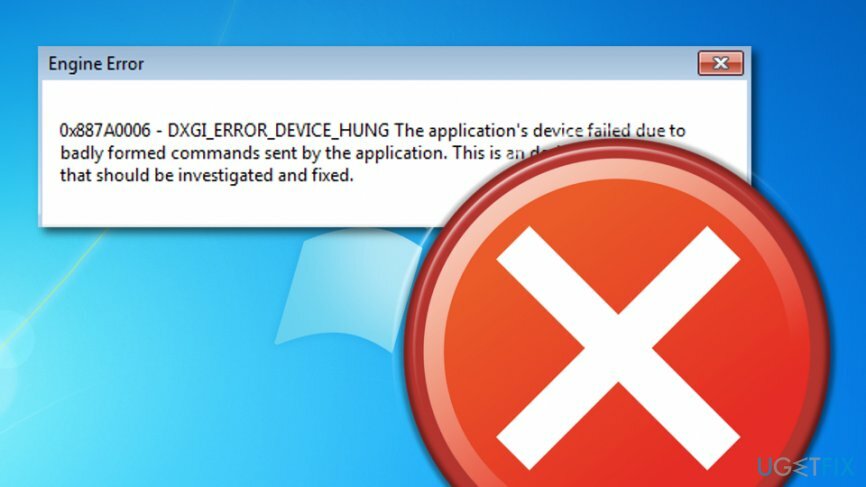
Bagaimana cara memperbaiki kesalahan 0x887A0006?
Untuk memperbaiki sistem yang rusak, Anda harus membeli versi berlisensi dari gambar ulang gambar ulang.
Tim kami telah menyediakan beberapa metode populer untuk menangani kesalahan 0x887A0006. Lihatlah petunjuk berikut dan coba setiap teknik sampai masalah Anda hilang. Namun, jika pesan kesalahan masih muncul saat mencoba mengakses game tertentu, Anda dapat melakukan pemeriksaan sistem lengkap dengan gambar ulangMesin Cuci Mac X9 dan dapatkan kesempatan untuk mendeteksi masalah secara otomatis.
Tip 1. Buat perubahan pada Registry
Untuk memperbaiki sistem yang rusak, Anda harus membeli versi berlisensi dari gambar ulang gambar ulang.
- Tahan kunci jendela dan tombol R bersama-sama sampai kotak dialog muncul.
- Ketik “buku catatan” dan pukul Memasuki untuk menjalankan aplikasi.
- sekali buku catatan jendela muncul, ketik kode tertentu: Windows Registry Editor Versi 5.00
[HKEY_LOCAL_MACHINE\\SYSTEM\\CurrentControlSet\\Control\\GraphicsDrivers]
“TdrDelay”=hex (b):08,00,00,00,00,00,00,00 (untuk sistem Windows 64-bit), atau Windows Registry Editor Versi 5.00
[HKEY_LOCAL_MACHINE\\SYSTEM\\CurrentControlSet\\Control\\GraphicsDrivers]
“TdrDelay”=dword: 00000008 (untuk sistem Windows 32-bot).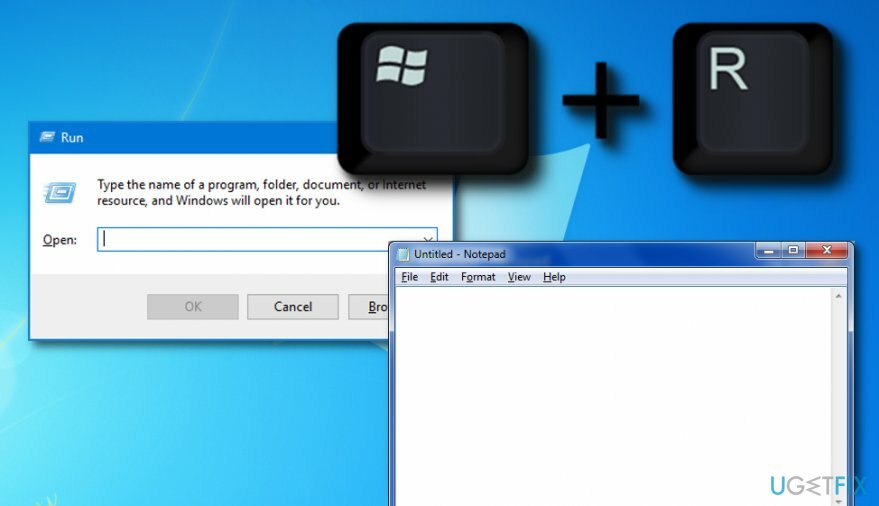
- Setelah itu, klik File -> Simpan Sebagai.
- Ketik namanya dan pastikan file tersebut memiliki .reg lampiran.
- Memukul Menyimpan.
- Tutup ___ mu Program notepad dan klik pada .reg file yang telah Anda buat.
- Untuk melanjutkan, klik Ya.
- Mulai ulang sistem.
Tip 2. Luncurkan Origins dengan hak administratif
Untuk memperbaiki sistem yang rusak, Anda harus membeli versi berlisensi dari gambar ulang gambar ulang.
Menurut beberapa laporan pengguna, kode kesalahan tidak muncul lagi setelah mengakses aplikasi Origins dengan hak administratif. Untuk mencoba memperbaiki kesalahan 0x887A0006 pada sistem komputer Windows Anda, selesaikan hal berikut:
- Temukan ikon asal di desktop dan klik kanan pada Origins.exe.
- Setelah itu, bertujuan untuk Properti -> Properti Asal.
- Setelah Anda berada di sana, masukkan Bagian kompatibilitas dan pastikan bahwa Jalankan program ini sebagai administrator opsi dipilih.
- Memilih Menerapkan.
Tip 3. Balikkan GPU Anda ke beberapa varian sebelumnya
Untuk memperbaiki sistem yang rusak, Anda harus membeli versi berlisensi dari gambar ulang gambar ulang.
- Tahan tombol jendela dan tombol R sampai kotak run muncul.
- Jenis “devmgmt.msc” dan pukul Memasuki.
- Sekali Pengaturan perangkat muncul, pilih Ya menerima kekuasaan administratif.
- Terus-menerus, perluas daftar tarik-turun yang terkait dengan Display adapter.
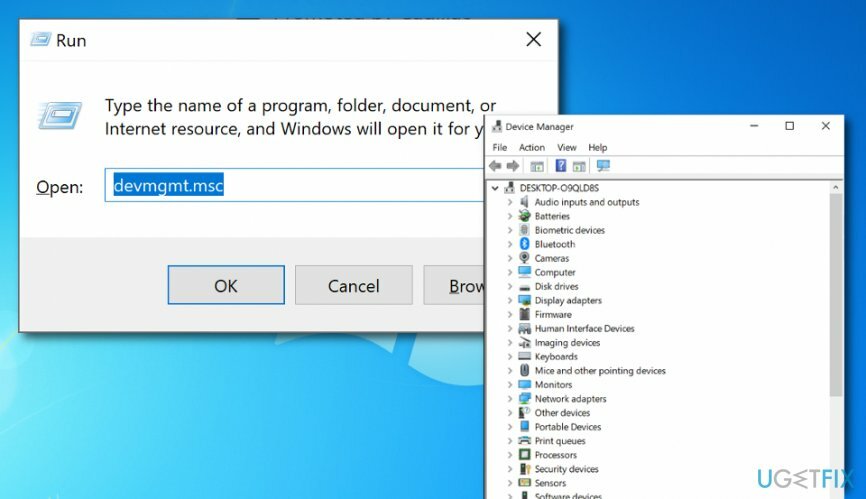
- Selanjutnya, klik kanan pada nama GPU Anda dan pilih Properti.
- Kemudian, kunjungi tab pengemudi dan pilih Putar Kembali Pengemudi.
- Pilih jenis alasan apa pun dan klik Ya untuk menyelesaikan proses.
- Nyalakan ulang mesin Anda.
Tip 4. Kelola game melalui Origin
Untuk memperbaiki sistem yang rusak, Anda harus membeli versi berlisensi dari gambar ulang gambar ulang.
Dalam beberapa kasus, kesalahan 0x887A0006 dapat muncul karena file atau folder yang rusak di dalam game. Periksa apakah ini masalah yang mencegah Anda meluncurkan game dengan benar dan ikuti langkah-langkah ini:
- Membuka Asal usul dan temukan Perpustakaan Game Saya.
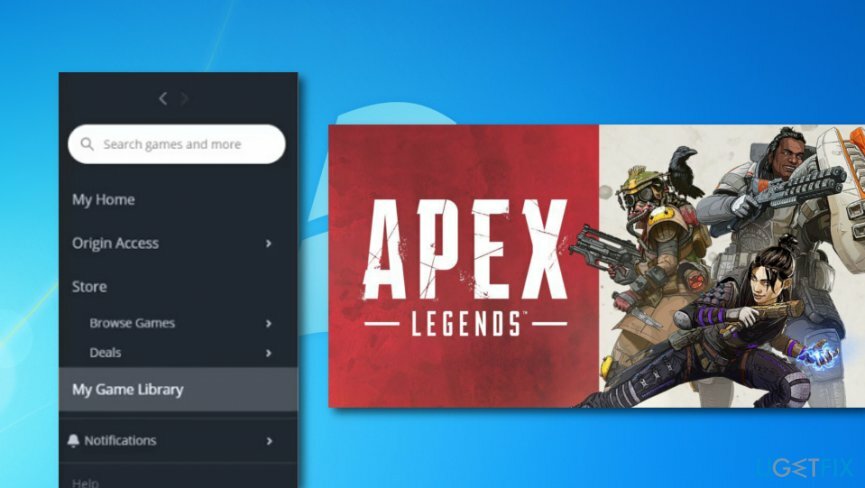
- Temukan dan klik kanan Legenda Puncak (atau game penyebab masalah lainnya) dan pilih Memperbaiki.
- Tunggu hingga seluruh proses selesai (perhatikan bahwa koneksi dan kecepatan Internet yang tepat diperlukan di sini).
- Mulai ulang mesin.
Perbaiki Kesalahan Anda secara otomatis
tim ugetfix.com mencoba melakukan yang terbaik untuk membantu pengguna menemukan solusi terbaik untuk menghilangkan kesalahan mereka. Jika Anda tidak ingin bersusah payah dengan teknik perbaikan manual, silakan gunakan perangkat lunak otomatis. Semua produk yang direkomendasikan telah diuji dan disetujui oleh para profesional kami. Alat yang dapat Anda gunakan untuk memperbaiki kesalahan Anda tercantum di bawah ini:
Menawarkan
lakukan sekarang!
Unduh PerbaikiKebahagiaan
Menjamin
lakukan sekarang!
Unduh PerbaikiKebahagiaan
Menjamin
Jika Anda gagal memperbaiki kesalahan Anda menggunakan Reimage, hubungi tim dukungan kami untuk mendapatkan bantuan. Tolong, beri tahu kami semua detail yang menurut Anda harus kami ketahui tentang masalah Anda.
Proses perbaikan yang dipatenkan ini menggunakan database 25 juta komponen yang dapat menggantikan file yang rusak atau hilang di komputer pengguna.
Untuk memperbaiki sistem yang rusak, Anda harus membeli versi berlisensi dari gambar ulang alat penghapus malware.

Untuk tetap sepenuhnya anonim dan mencegah ISP dan pemerintah dari mata-mata pada Anda, Anda harus mempekerjakan Akses Internet Pribadi VPN. Ini akan memungkinkan Anda untuk terhubung ke internet saat sepenuhnya anonim dengan mengenkripsi semua informasi, mencegah pelacak, iklan, serta konten berbahaya. Yang terpenting, Anda akan menghentikan kegiatan pengawasan ilegal yang dilakukan NSA dan lembaga pemerintah lainnya di belakang Anda.
Keadaan yang tidak terduga dapat terjadi kapan saja saat menggunakan komputer: komputer dapat mati karena pemadaman listrik, a Blue Screen of Death (BSoD) dapat terjadi, atau pembaruan Windows secara acak dapat terjadi pada mesin ketika Anda pergi untuk beberapa waktu menit. Akibatnya, tugas sekolah, dokumen penting, dan data lain Anda mungkin hilang. Ke pulih file yang hilang, Anda dapat menggunakan Pemulihan Data Pro – itu mencari melalui salinan file yang masih tersedia di hard drive Anda dan mengambilnya dengan cepat.